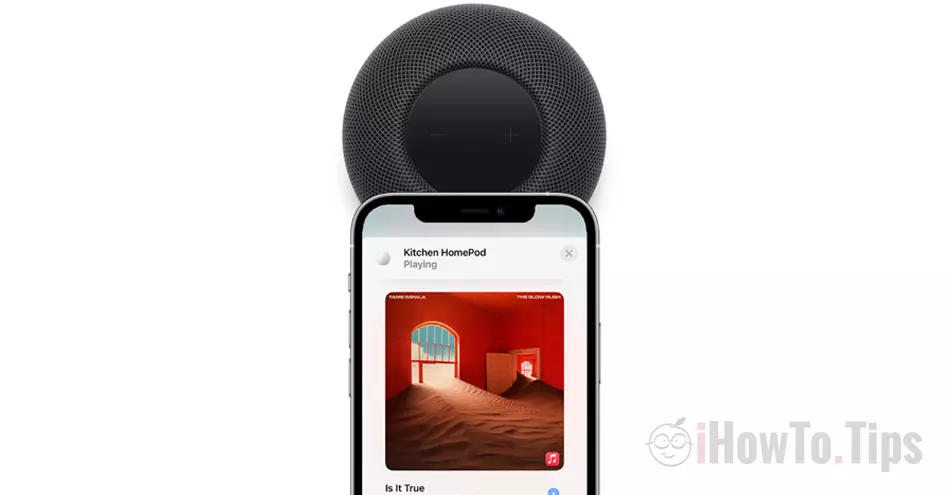HomePod si HomePod mini er to smarthøyttalere som du har tilgang til all musikken fra Apple Music, og interaksjonen med iPhone er fullført. Noen ganger kan synkroniseringen være for overdrevet i noen situasjoner. Hvis du for eksempel har en HomePod mini på nattbordet der du legger fra deg iPhone om natten, er det greit å vite hvordan deaktiver musikkoverføring mellom iPhone og HomePod.
Før vi ser hvordan den aktiveres og deaktiveres Transfer to HomePod, la oss se hva denne funksjonen hjelper oss med.
Innholdsfortegnelse
Hva er funksjonen Transfer to HomePod
Lydoverføring fra Apple Music eller Podcast fra iPhone til HomePod det kan gjøres ved ganske enkelt å bringe de to enhetene nærmere hverandre. Hvis du har musikken på på iPhone og bringer den nærmere den øvre delen av HomePod, vil lyden overføres nesten umiddelbart.
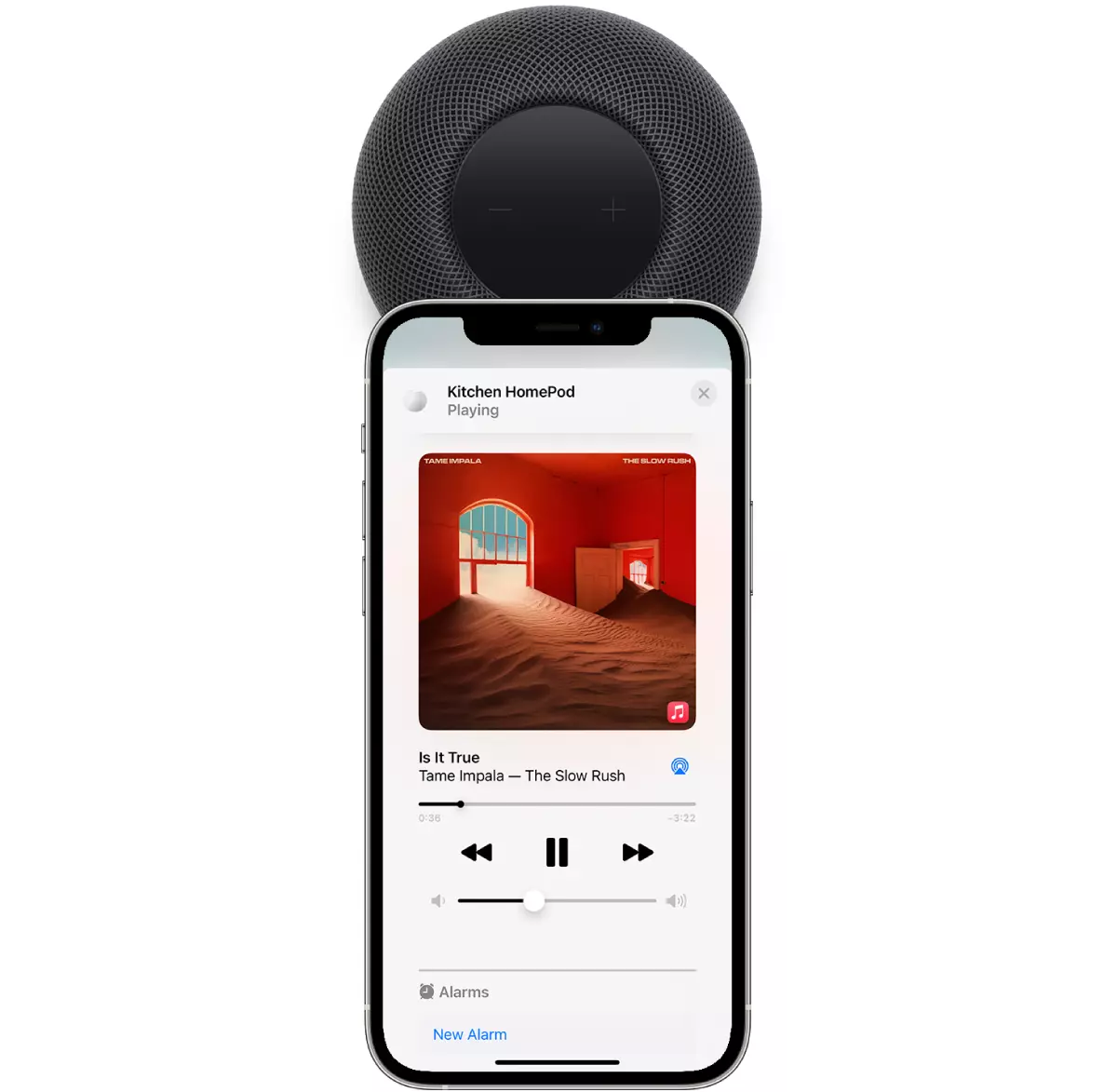
Lydoverføringen gjøres via AirPlay 2. Bluetooth må være aktivert på iPhone og den må være i samme trådløse nettverk som HomePod.
Slik deaktiverer du musikkoverføring mellom iPhone og HomePod
Gå til iPhone inn Settings → general → AirPlay & Handoff → deaktiver "Transfer to HomePod".
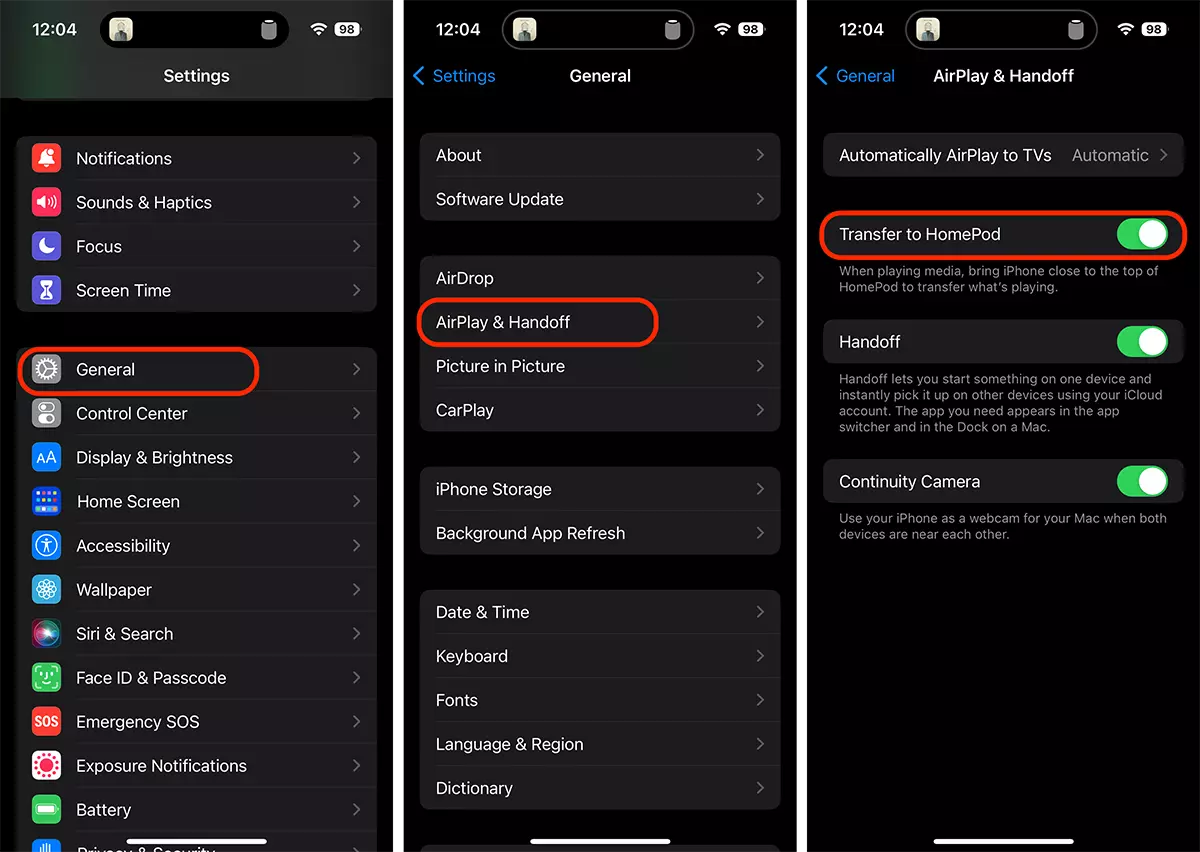
Etter å ha fulgt disse trinnene, deaktiver musikkoverføring mellom iPhone og HomePod.
Du kan la din iPhone stå på skrivebordet eller på nattbordet ved siden av HomePod uten at høyttalerplaten slås på og musikken overføres.